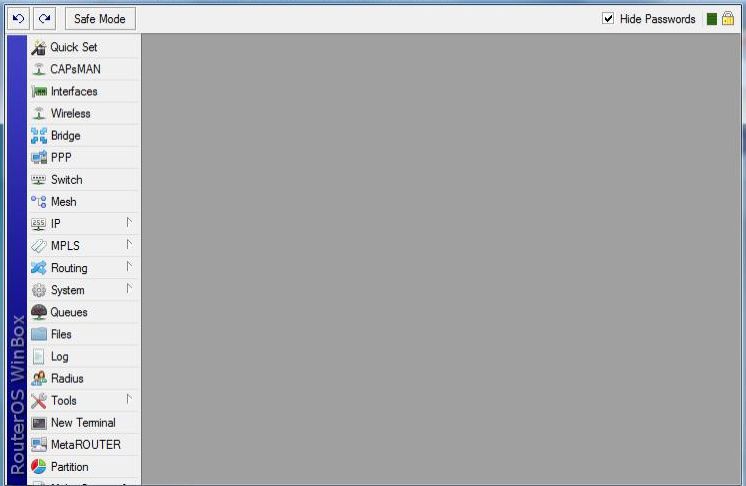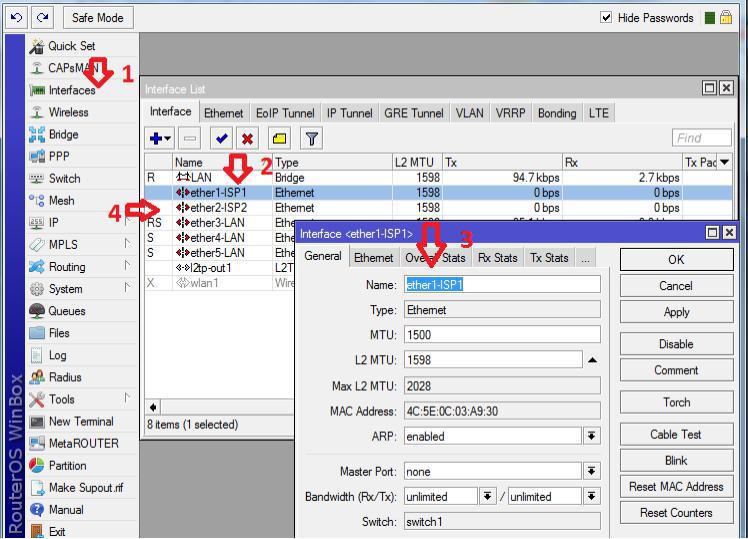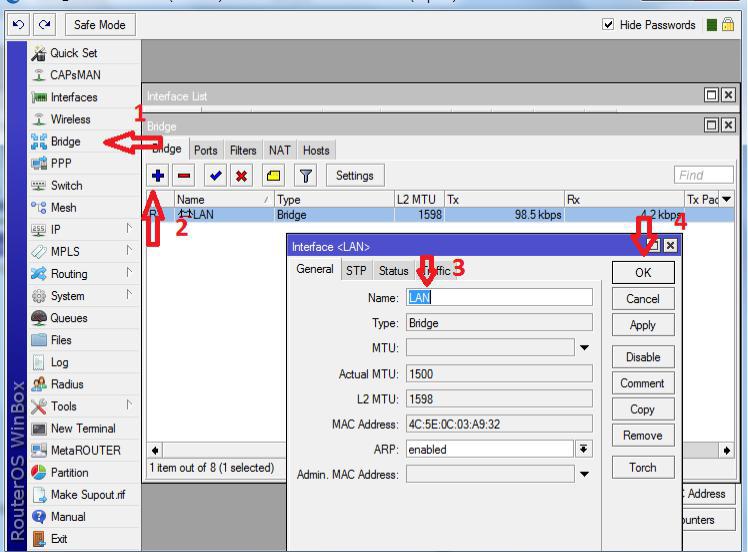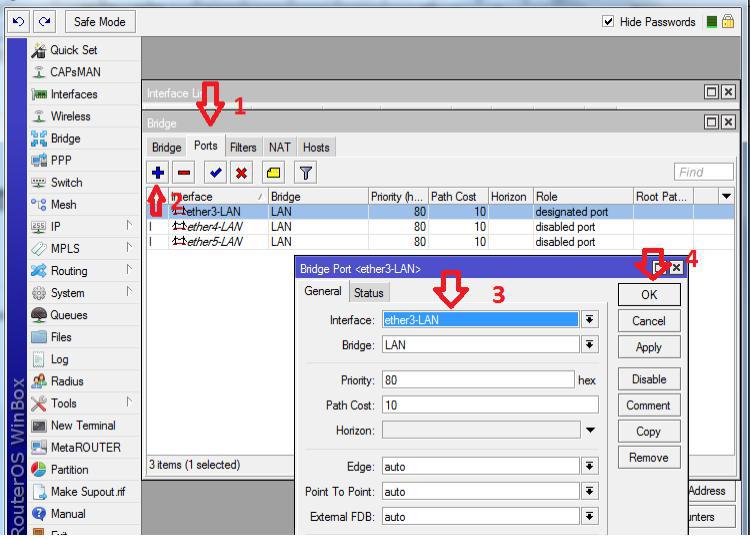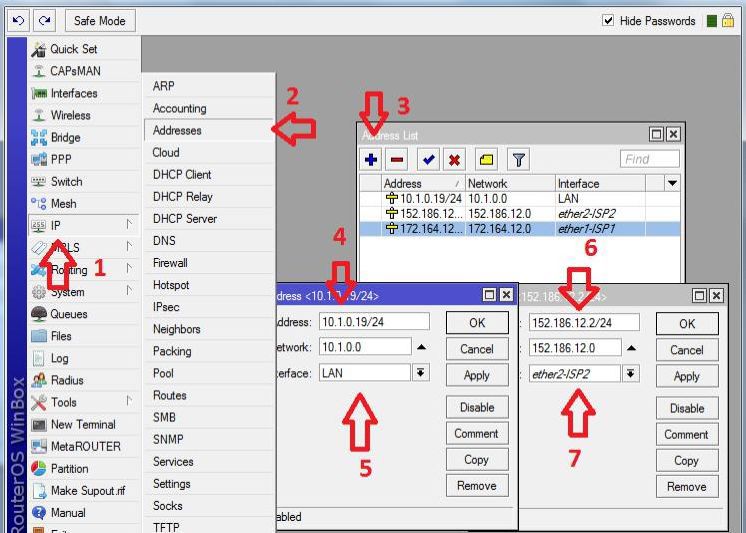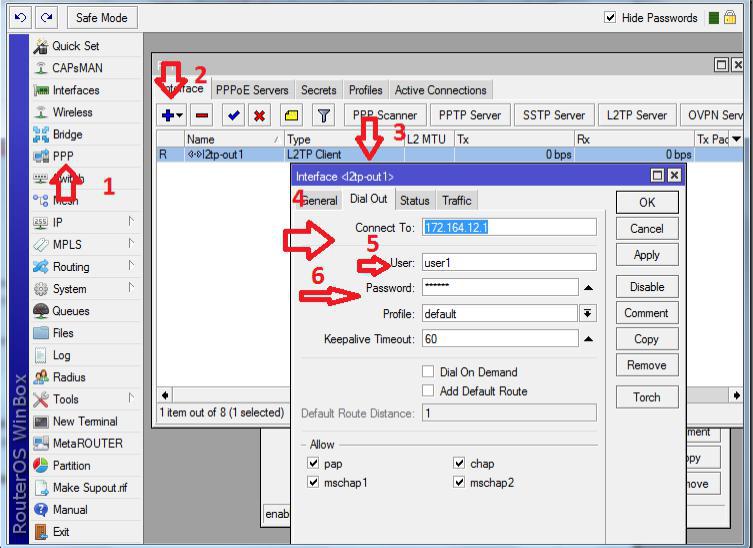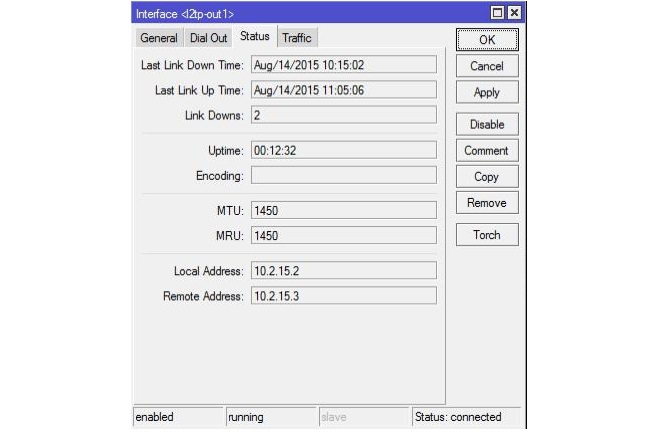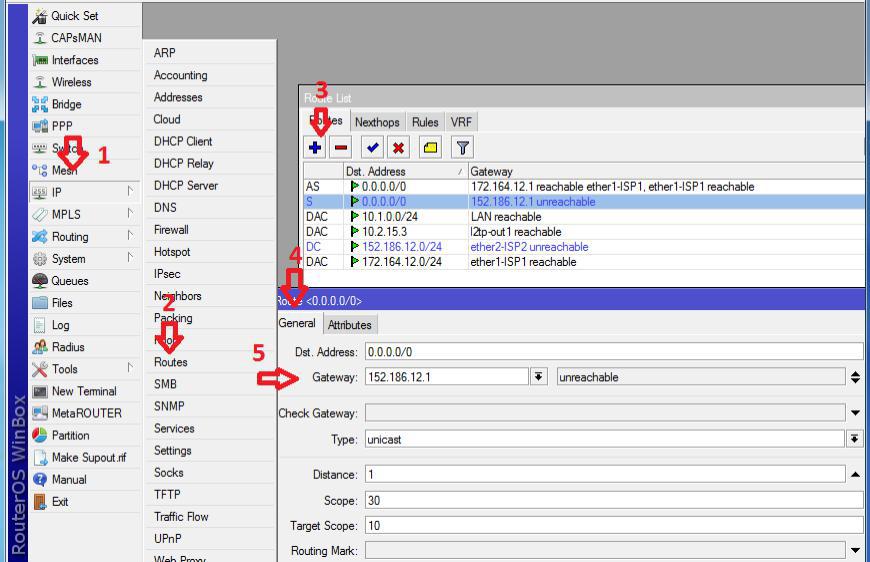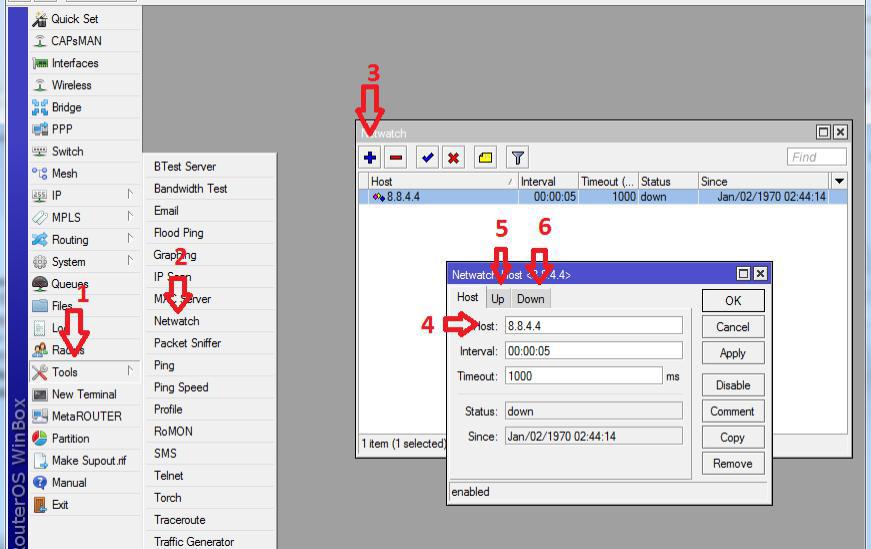Организация локальной сети с одновременным подключением к двум интернет-провайдерам при помощи маршрутизатора MikroTik
Предположим, что у нас есть два интернет провайдера. Первый получает настройки по L2TP, для второго необходимо задать настройки статически, а нам требуется организовать безотказную работу интернет соединения. То есть, в случае отказа первого интернет провайдера маршрутизатор должен автоматически переключиться на второго (резервного) провайдера. А при восстановлении связи с первым провайдером маршрутизатор должен снова начать с ним работать.
Для решения задачи будем использовать маршрутизатор, настроенный на базе RouterOS. В данном примере MikroTik rb951ui (5-портовый). В порт №1 соответственно будет подключен провайдер «1» (ISP1) по L2TP. Во второй порт провайдер «2» (ISP2) со StaticIP. Порты №3, №4, №5 будут служить для подключения клиентов сети. IP-адреса в локальной сети будут раздаваться по DHCP. О работоспособности первого или второго канала будем судить по доступности IP-адреса. К примеру, возьмем DNS google.com, вероятность отказа которого очень мала.
Последовательность действий. Подключаем маршрутизатор к порту №3 и соответственно LAN интерфейсу ПК. Для конфигурации RouterOS будет использоваться утилита winbox. Заходим по MAC-адресу и авторизуемся. Видим интерфейс конфигурации маршрутизатора. (Рис. 1)
Рис. 1. Интерфейс конфигурации RouterOS
Первое, что мы делаем – настраиваем интерфейсы провайдера «1» и провайдера «2» Рис.2, а так же настраиваем LAN для портов 3, 4 и 5.
Рис. 2. Настройка провайдера «1» и провайдера «2»
В данном случае Интерфейс-1 принадлежит провайдеру «1» (ISP1 – имя для удобства) Интерфейс-2 принадлежит провайдеру «2» (ISP2). Для организации LAN переходим в пункт меню «Bridge» и добавляем интерфейс c именем LAN. (Рис.3).
Рис. 3. Организация LAN
Указывает порты, которые будут относиться к внутренней сети (Рис. 4)
Рис. 4. Добавление портов в LAN
Теперь необходимо добавить IP-адреса провайдеров, а так же указать IP-адрес шлюза нашей локальной сети (Рис. 5).
Описание: Первое, что мы делаем, добавляем шлюз локальной сети (цифры 4, 5). Интерфейс указываем LAN. Второе – добавляем статический адрес второго провайдера (цифры 6, 7)
Рис. 5. Добавление адресов для интерфейсов
Так как организация подключения с первым провайдером осуществляется по L2TP необходимо добавить L2TP-клиента (Рис. 6)
Замечание: Добавляем L2TP-client (Цифра 2). Указываем соответствующие параметры во вкладке Dial-out, а именно адрес сервера, логин и пароль которые выданы первым провайдером (цифры 4, 5 и 6).
Рис. 6. Добавление L2TP-клиента
После добавления клиента во вкладке status получим соединение. (Рис. 7)
Рис. 7. Статус L2TP-соединения
Теперь займемся организацией DHCP-сервера для раздачи адресов нашим клиентам внутренней сети. Первое что сделаем, создадим pool выдаваемых адресов (Рис. 8), а затем настроим сам DHCP-сервер. (Рис 9).
Рис. 8. Создание pool’а выдаваемых адресов
Рис. 9. Добавление и настройка DHCP-сервера
Описание DHCP-сервера: Добавляем сервер с именем (server1) к интерфейсу внутренней сети LAN c пулом адресов который создавали ранее. В network указываем, какие параметры передавать серверу клиентам.
Теперь нам необходимо добавить статические маршруты, так как всё взаимодействие между сетями осуществляется в соответствии с таблицей маршрутизации. Ее управление в RouterOS осуществляется в меню «Routes». Адресация с локальной сетью и с внутренними сетями провайдеров была добавлена динамически. Осталось добавить маршруты в интернет (на адрес 0.0.0.0/0) через шлюзы провайдеров. (Рис. 10).
Рис. 10. Добавление статических маршрутов
Далее, необходимо организовать переключение каналов в случае недоступности 1 канала. В ОС роутера есть встроенная утилита «Netwatch», которая позволяет отслеживать состояние хостов в сети посредством отправки ICMP-запросов (ping) и выполнять какие-либо действия на основе их доступности. Мы будем отслеживать IP-адрес 8.8.4.4 через первый канал, и в случае его недоступности переключать маршруты на работу по второму.
Создаем новый «Netwatch host», в графе «Host» указываем отслеживаемый IP-адрес, а в «Interval» — частоту осуществляемых проверок. (Рис. 11).
Рис. 11. Настройка переключения каналов
И в заключение, в закладке Up (цифра 5) необходимо прописать следующее правило:
#включаем маршрут с комментарием «ISP1» (основной канал)
/ip route set [find comment=«ISP1»] disabled=no
#отключаем маршрут с комментарием «ISP2»(резервный канал)
/ip route set [find comment=«ISP2»] disabled=yes
Во вкладке Down прописываем следующее правило:
#отключаем маршрут с комментарием «ISP1» (резервный канал)
/ip route set [find comment=«ISP1»] disabled=yes
#включаем маршрут с комментарием «ISP2» (основной канал)
/ip route set [find comment=«ISP2»] disabled=no
Настройка правил для проходящего трафика
Используя встроенный файервол можно управлять абсолютно всем трафиком, нам необходимо запретить пинг на ISP2. Для это в окне терминала пропишем следующее:
#одобряем использование протокола icmp
ip firewall filter add chain=input comment=«Permit icmp»
#ограничиваем ping 8.8.4.4 через ISP2
ip firewall filter add action=drop chain=output comment=«Deny 8.8.4.4 to reserved internet-channel» dst-address=8.8.4.4 out-interface=«ether2 — internet II (reserve)» protocol=«icmp»
Материал является вводным и предназначен для знакомства с вопросом управления сетью с двумя провайдерами.
Внешняя локальная сеть/ Локальная сеть провайдера
Эта ветка закрыта для дальнейших ответов. Вы можете создать новую тему, чтобы поделиться своими идеями или задать вопросы.
Внешняя локальная сеть/ Локальная сеть провайдера
Эта ветка закрыта для дальнейших ответов. Вы можете создать новую тему, чтобы поделиться своими идеями или задать вопросы.
Аппаратная версия устройства : WR842ND v1 00000000
Версия прошивки : 3.12.22 Build 120424 Rel.39632n
Ваша страна : Россия
Название провайдера : Kaspnet
Тип подключения : PPPoE
Скорость по тарифу : 2 Mbit
Подключение с ПК по wifi или по кабелю? : Wi-Fi
Ваша операционная система : Windows 7
Антивирусные программы и фаерволы : Avast
Добрый день! Необходимо получить доступ к локальной сети провайдера (внешняя локальная сеть). Каким образом я могу это сделать ?
- Копировать ссылку
- Подписаться
- Добавить в закладки
- Пожаловаться на неуместный контент
[quote=»murads60″]Добрый день! Необходимо получить доступ к локальной сети провайдера (внешняя локальная сеть). Каким образом я могу это сделать ?[/quote] У провайдера может не быть своей локальной сети с ресурсами. Если она все же есть, то вам нужно выяснить как получается 2-й адрес в этой локальной сети (Static/Dynamic), т.е. это реализация т.н. подключения к провайдеру через технологию PPPoE/Russia PPPoE (PPPoE Dual Access).
Для начала зайдите в настройки роутера в раздел «Network/WAN» и выставите для параметра «Secondary Connection» значение «Dynamic IP». После этого посмотрите будет ли получен IP Address и появились ли новые маршруты в разделе «Advanced Routing/System Routing Table».
[quote=»Rolis»] [quote=»murads60″]Добрый день! Необходимо получить доступ к локальной сети провайдера (внешняя локальная сеть). Каким образом я могу это сделать ?[/quote] У провайдера может не быть своей локальной сети с ресурсами. Если она все же есть, то вам нужно выяснить как получается 2-й адрес в этой локальной сети (Static/Dynamic), т.е. это реализация т.н. подключения к провайдеру через технологию PPPoE/Russia PPPoE (PPPoE Dual Access).
Для начала зайдите в настройки роутера в раздел «Network/WAN» и выставите для параметра «Secondary Connection» значение «Dynamic IP». После этого посмотрите будет ли получен IP Address и появились ли новые маршруты в разделе «Advanced Routing/System Routing Table».[/quote] Раньше провайдер давал всем статический ip, с недавних пор он стал раздавать их динамически, но осталась возможность самому прописать необходимый ip что в локальной сети быть постоянно под одним и тем же ip, чем я раньше и пользовался когда был соединен через кабель.
Сделал как вы сказали получил ip 192.168.35.90
вот таблица маршрутизации
ID Destination Network Subnet Mask Gateway Interface
1 37.29.107.104 255.255.255.255 0.0.0.0 WAN
2 192.168.35.0 255.255.255.0 0.0.0.0 WAN
3 192.168.1.0 255.255.255.0 0.0.0.0 LAN & WLAN
4 239.0.0.0 255.0.0.0 0.0.0.0 LAN & WLAN
5 0.0.0.0 0.0.0.0 37.29.107.104 WAN
то есть у меня получается мой внешний ip локальной сети 192.168.35.90 где шлюз: 192.168.35.1